Gescande gegevens verwijderen van een USB-flashstation
U kunt gescande gegevens van het USB-flashstation verwijderen via het bedieningspaneel.
-
Veeg over het HOME-scherm en tik op
 Scannen (Scan).
Scannen (Scan).Het scherm waarin u kunt selecteren waar de gegevens worden opgeslagen, wordt weergegeven.
-
Plaats het USB-flashstation in de poort voor het USB-flashstation.
-
Tik op
 USB-flashstation (USB flash drive).
USB-flashstation (USB flash drive). Opmerking
Opmerking- Wanneer in een bericht wordt weergegeven dat een bedieningsbeperking is ingeschakeld, neemt u contact op met de beheerder van de printer die u gebruikt.
-
Tik op
 Opgesl. gegevens verwijd. (Delete saved data)
Opgesl. gegevens verwijd. (Delete saved data)De lijst met bestanden wordt weergegeven.
-
Selecteer de gegevens die u wilt verwijderen.
Lijst met bestandsnamen
Voorbeeldscherm
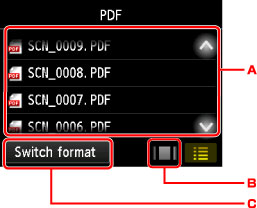
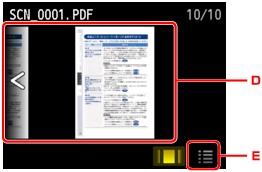
-
Veeg verticaal of tik op

 om de bestandsnaam weer te geven en tik om de gegevens te verwijderen.
om de bestandsnaam weer te geven en tik om de gegevens te verwijderen.Wanneer de indeling voor PDF-gegevens is geselecteerd, wordt alleen de eerste pagina van de PDF-gegevens op het aanraakscherm weergegeven.
-
Tik hierop om het voorbeeldscherm weer te geven.
Wanneer de indeling voor PDF-gegevens is geselecteerd, wordt alleen de eerste pagina van de PDF-gegevens op het aanraakscherm weergegeven.
-
Tik hierop om het bestandstype te wijzigen dat wordt weergegeven op het aanraakscherm.
-
Veeg om de gegevens weer te geven en tik om de gegevens te verwijderen.
-
Tik hierop om de lijst met bestandsnamen weer te geven.
-
-
Tik op Ja (Yes) in het bevestigingsscherm.
De printer verwijdert het bestand.

